
Qora va oq rasmlar fotografiya san'atida qasrdir, chunki ularni qayta ishlash o'ziga xos xususiyatlari va nuanslariga ega. Bunday rasmlar bilan ishlashda terining silliqligiga alohida e'tibor berish kerak, chunki barcha kamchiliklar ko'zlarga shoshilishadi. Bundan tashqari, soyalar va yorug'likni ta'kidlash kerak.
Qora va oq ishlov berish
Dars uchun Manba fotosurati:

Yuqorida aytib o'tilganidek, biz kamchiliklarni bartaraf etishimiz va model terisini tekislashimiz kerak. Biz chastota parchalanish usulidan eng qulay va samarali sifatida foydalanamiz.
Dars: Chastota parchalanish usuli bo'yicha suratga tushish.
Chastotani chastota parchalanishi haqida dars o'rganilishi kerak, chunki bu postlik poydevoridir. Qatlamlar palitrasining dastlabki harakati shunga o'xshash ko'rinishi kerak:

Retushmoq
- "Tekshiruv" qatlamini yoqing, yangi qatlamni yarating.
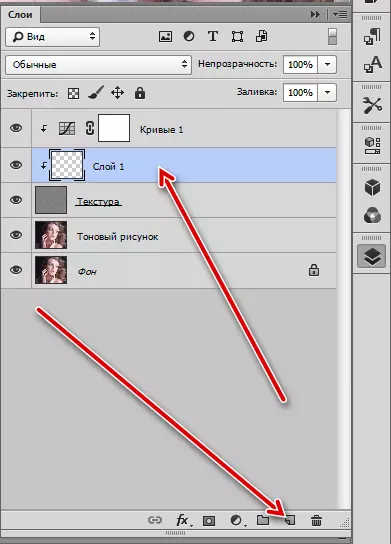
- Biz "cho'tkani tiklash" ni olamiz va uni o'rnatamiz (biz darsni chastota parchalanishida o'qiymiz). Tushuntirish uchun tuzilish (barcha kamchiliklarni terisidan, shu jumladan ajinlar).

- Keyin, "ohang chizish" qatlamiga boring va yana bo'sh qatlamni yarating.

- Biz tselp, qisqichbaqada to'pni olib, ohangda ohangning namunasini oling. Olingan namunaviy bo'yoq dog '. Har bir sayt uchun namunangizni olishingiz kerak.
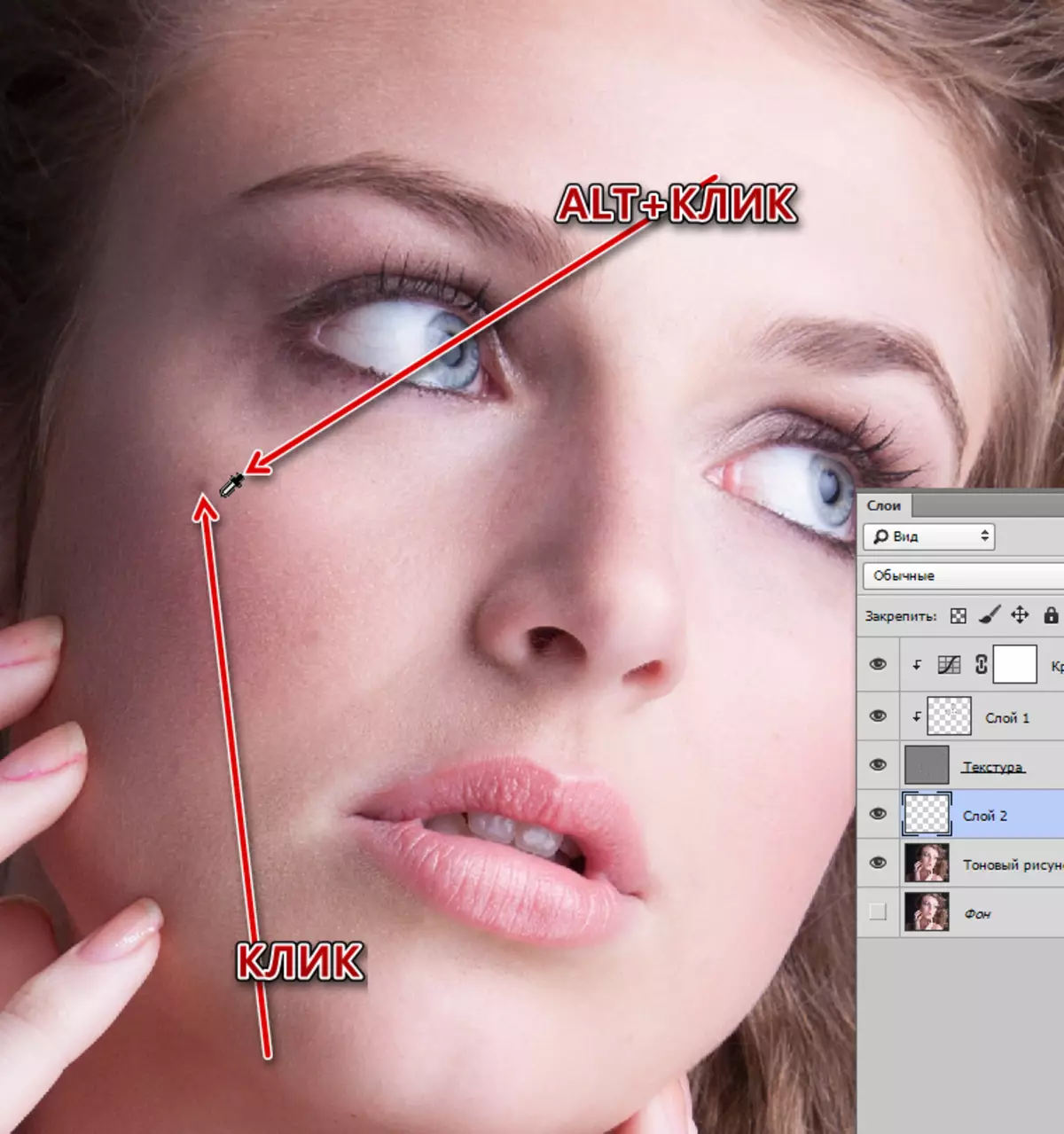
Shu tarzda teridan barcha kontrast dog'larini olib tashlang.
- Umumiy ohangni tekislash uchun biz faqat mavzu (oldingi) bilan ishlagan qatlamni birlashtiramiz,
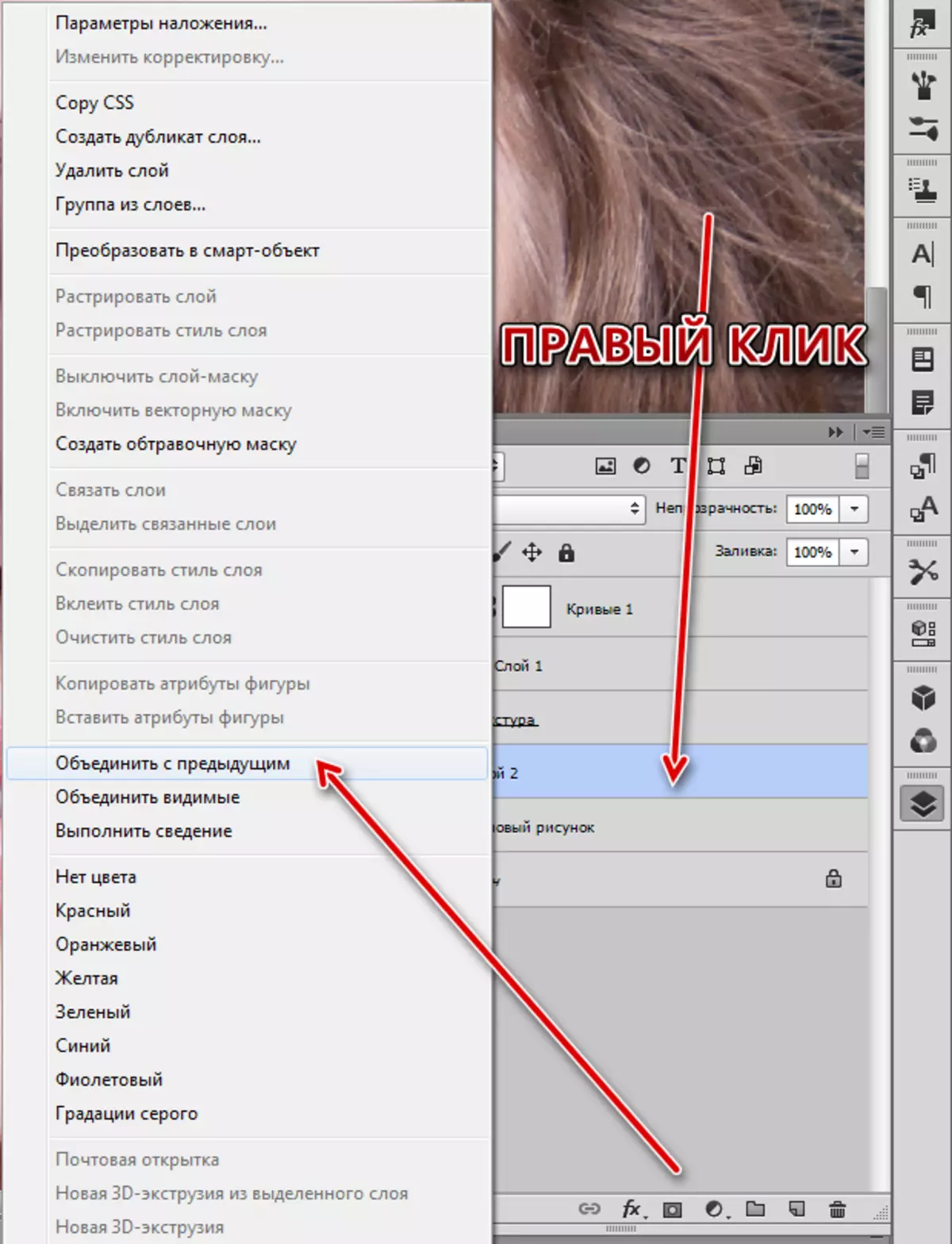
"Ohang chizma chizig'i" qatlamining nusxasini yarating va Gauss-da zo'rg'a zo'rlash qiyin.

- Yumshoq oq cho'tkani tanlang.

30-40% ni tejashni kamaytirish.

- Niqob ustida bo'lish, ohangni tekislab, model yuzidan ehtiyot bo'ling.
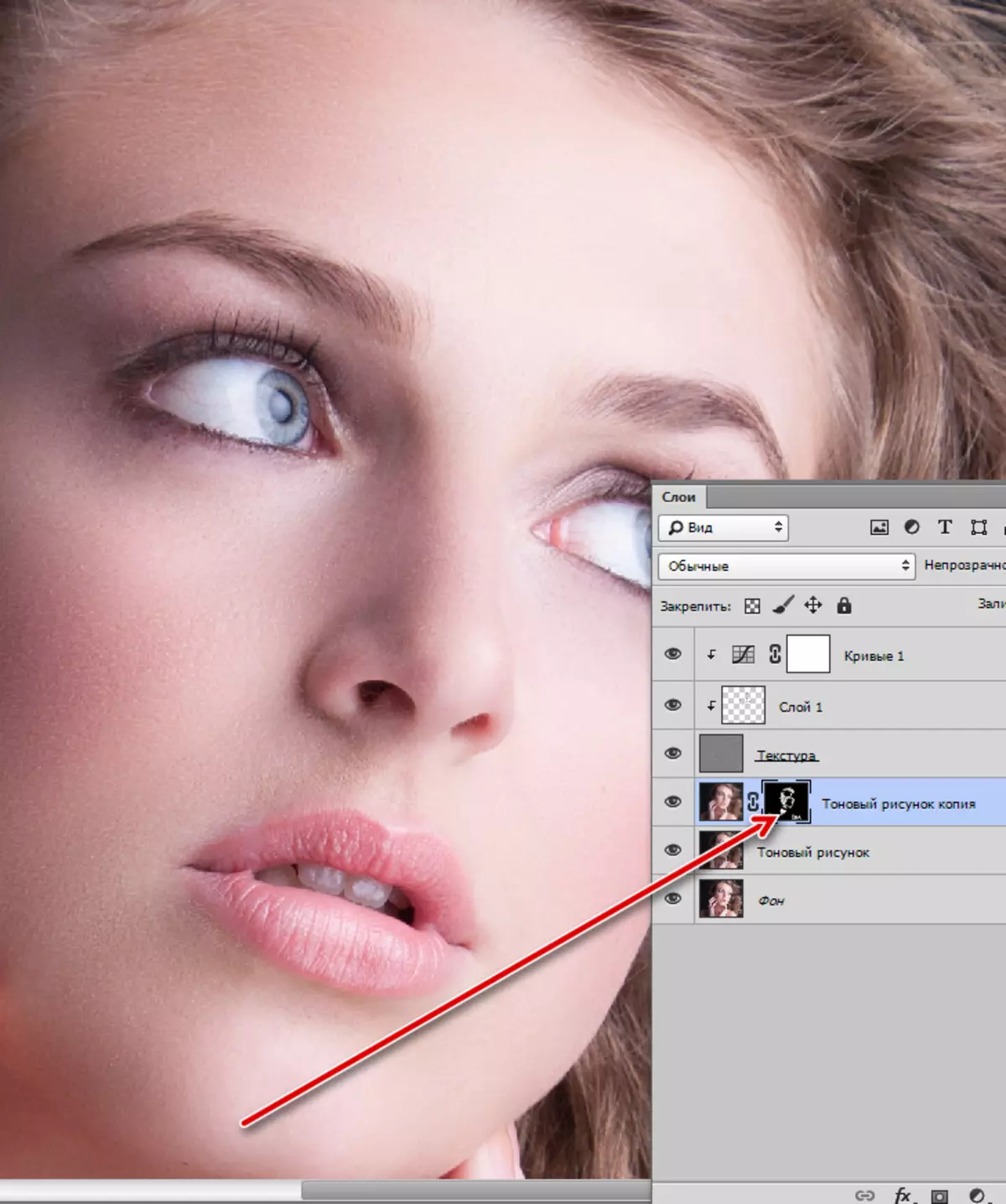
Ushbu qatlam uchun yashirin (qora) niqobni yoping va niqob belgisini bosing.
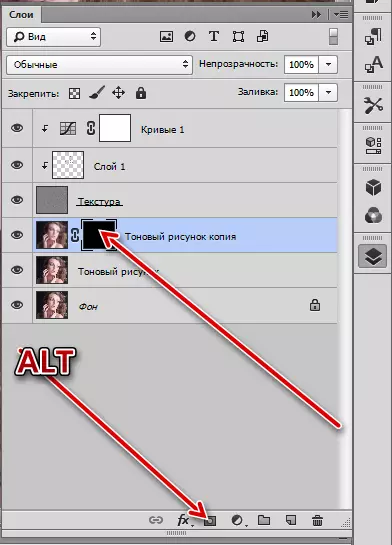
Retuck bilan biz ortdik, keyin Snapshotni qora va oq va qayta ishlashni davom ettiring.
Qora va oq rangga o'tish
- Paletaning eng yuqori qismiga o'ting va "qora va oq" tuzatish qatlami yarating.
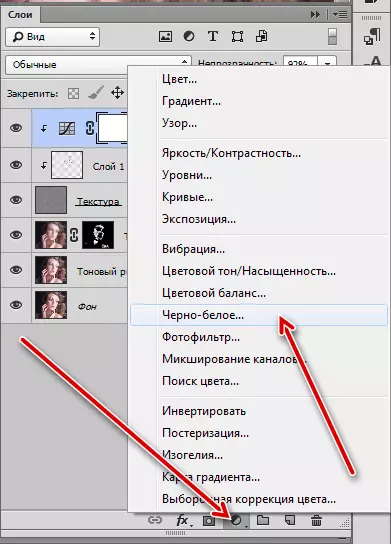
- Sozlamalar sukut bo'yicha qoldiring.

Qarama-qarshi va hajm
Yodingizda bo'lsin, darsning boshida rasmdagi pastki chiziq va soyasi haqida aytilganmi? Kerakli natijaga erishish uchun biz "Dodge va yonish" texnikasidan foydalanamiz. Texnologiyaning ma'nosi yorqin joylarni va qorong'ida qorong'lashishni aniqlang, rasm kontrasti va hajmini belgilaydi.
- Skrinshotda bo'lgani kabi, biz eng yaxshi qatlamda bo'lishimiz va ularga ism berishimiz mumkin.

- "Tahrirlash" menyusiga o'ting va "to'ldirish" elementini tanlang.

To'liq sozlamalar oynasida "50% kulrang" parametrini tanlang va OK ni bosing.

- Qatlamni qoplash rejimi "yumshoq yorug'lik" da o'zgartirilishi kerak.
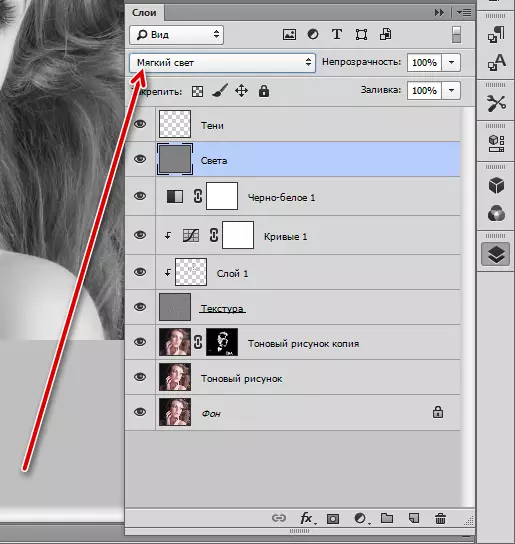
Xuddi shu tartib ikkinchi qavat bilan amalga oshiriladi.
- Keyin yorug'lik qatlamiga o'ting va "Engil" vositasini tanlang.
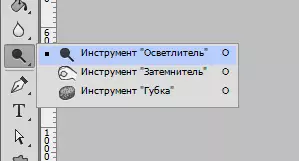
Ekspozit qiymati 40% ni tashkil qiladi.

- Biz rasmning engil uchastkalari uchun vositalardan o'tamiz. Shuningdek, sochlarni aniqlashtirish va strary.
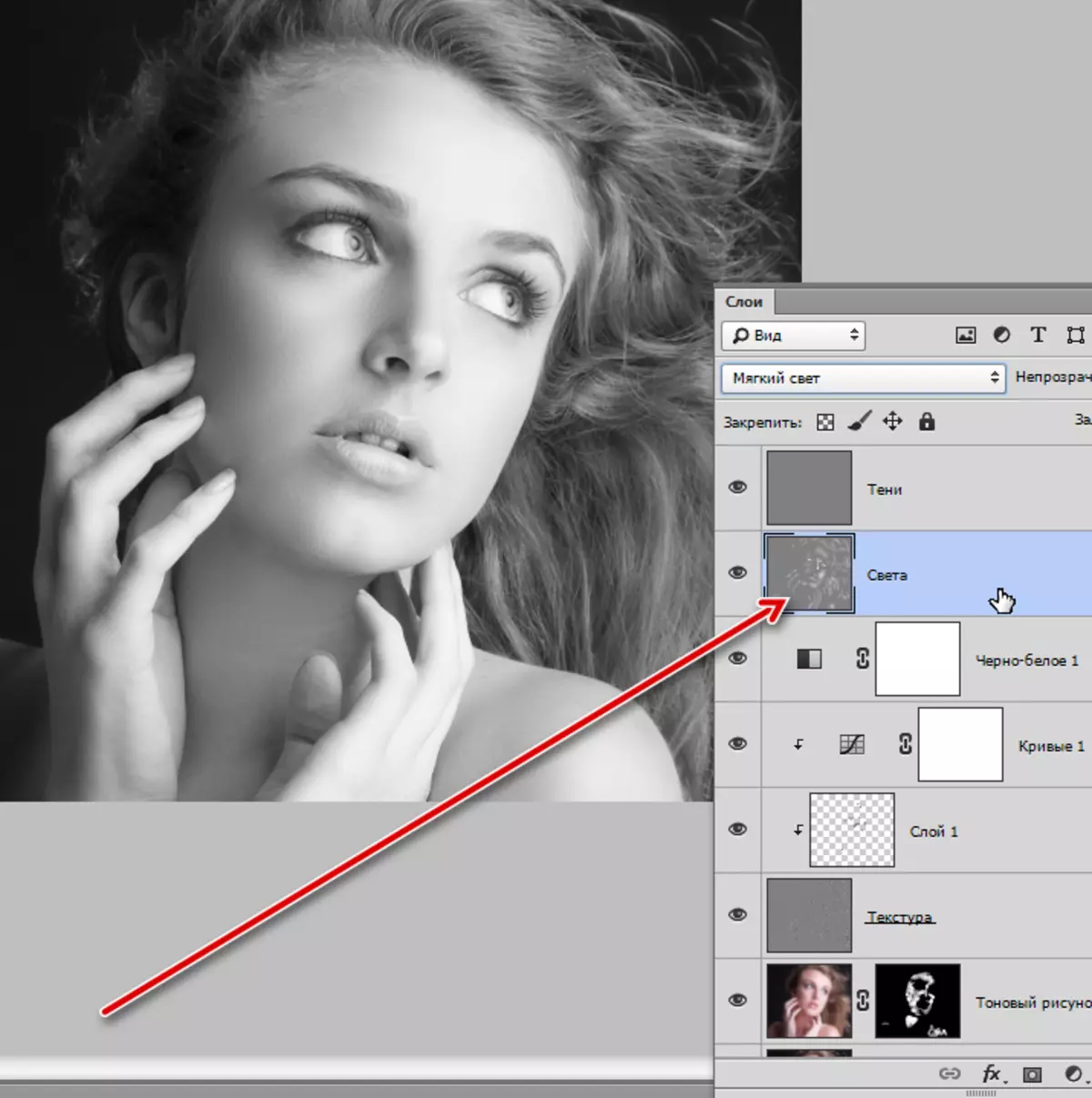
- Darajalar uchun biz "qorong'i" vositasini 40% ta'siriga olib,
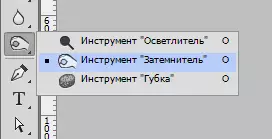
Va soyani mos keladigan nom bilan bo'yash.

- Bizning rasmimizdan ko'ra ko'proq kontrastni beraylik. Ushbu tuzatish qatlami uchun ariza bering.
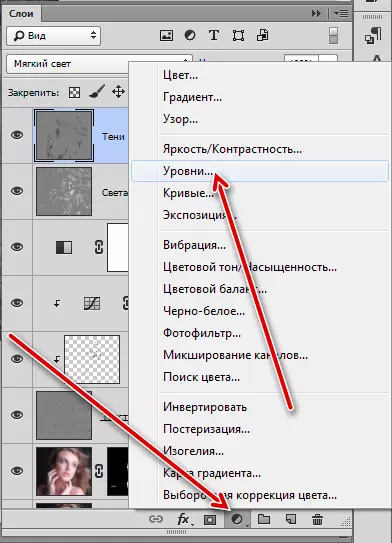
Qatlam sozlamalarida biz ekstremal slayderlarni markazga siljitamiz.
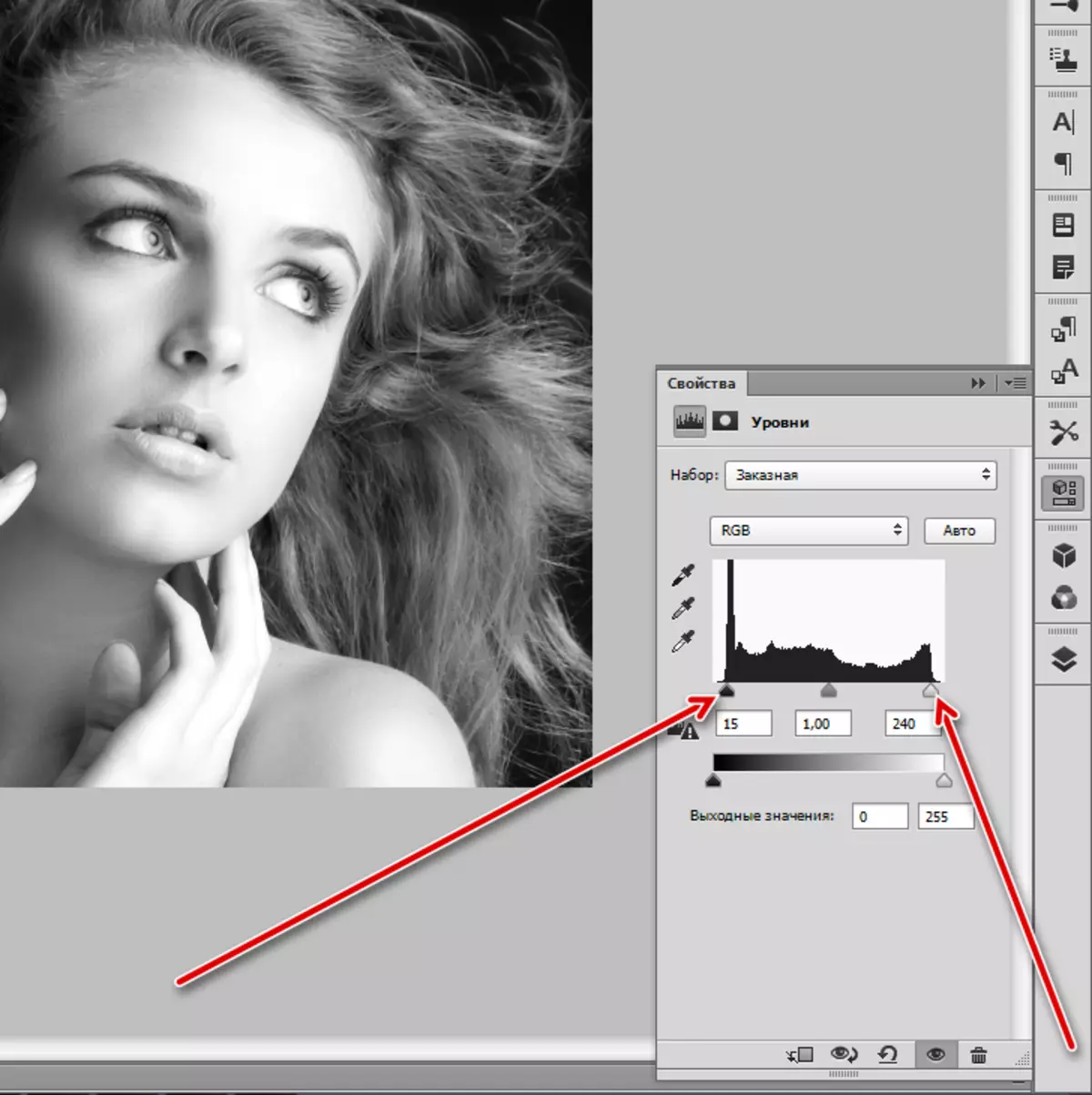
Qayta ishlash natijalari:

Tonlash
- Qora va oq fotosuratni asosiy qayta ishlash tugallandi, ammo siz ko'proq atmosferani berishingiz mumkin (va hatto kerak). Biz buni "Gradient xaritasi" tuzatuvchi qatlam yordamida qilamiz.

- Qatlam sozlamalarida gradientning yonidagi strelka, keyin tishli tasvircha.
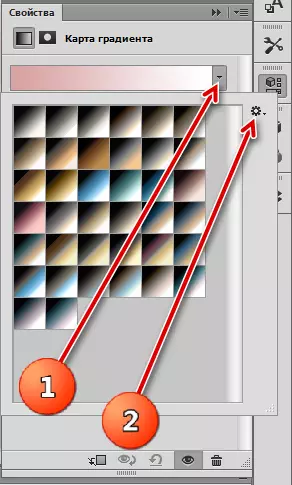
- Biz "Fotografik tonish" nomi bilan to'plamni topamiz, almashtirish bilan rozi bo'lamiz.

- Dars uchun Cobalt-temir gradient tanlandi.

- Bu hali hammasi emas. Qatlam palitrasiga boring va "yumshoq yorug'lik" ga gradient xaritasi bilan qatlamni o'zgartirish.
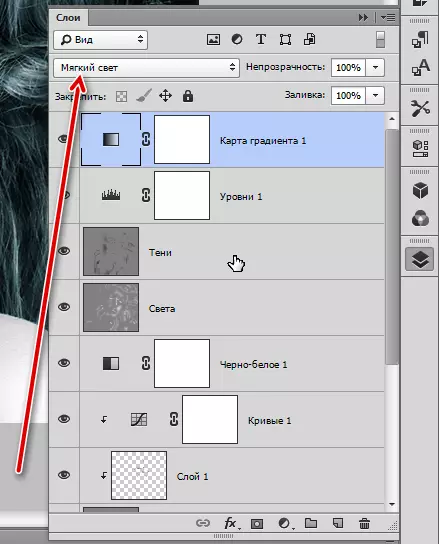
Ushbu rasmni olamiz:

Bu darsni tugatishi mumkin. Bugun biz qora va oq rasmlarni qayta ishlash uchun asosiy usullarni o'rgandik. Fotosuratda ranglar bo'lmasa ham, aslida bu pirovarding soddaligini qo'shmaydi. Qora va oq rangga aylanganda kamchiliklar va nosimmetriklik juda aniq bo'linadi va ohangning bir xilligi axloqsizlikga aylanadi. Shuning uchun sehrgarning bunday fotosuratlari katta mas'uliyatdir.
